Inhaltsverzeichnis
Datensätze
Allgemeines
Als Datensätze gelten alle Daten außer die Taxaliste. Dabei werden verschiedene Datensatztypen unterschieden. Zu diesen zählen nicht nur die strukturierten (in Datentabellen organisierten) Datensatztypen sondern auch die statischen Seiten (z.B. Home, Projekt und Partner etc. ).
Verwaltung
Der Zugriff auf die Datensätze erfolgt im Admin-Bereich über den Menüpunkt Datensätze. Es öffnet sich eine tabellarische Übersicht aller vorhandenen Datensätze, in der nach bestimmten Datensätzen und Datensatztypen gesucht/gefiltert werden kann.

Die Buttonleiste links oben (siehe Abb.) ermöglicht das Aufrufen häufig benötigter Funktionen:
- [Neuer Datensatz]: Neuen Datensatz anlegen
- [Unveröffentlichte Datensätze]: Auflisten aller Datensätze, die nicht öffentlich sichtbar sind
- [Sortieren]: Ändern der Sortierung im Menü
- [Suchen]: Komplexe Suche unter Einbeziehung von Metadaten und Anzeigefeldern
Die Schnell-Suche rechts oben dient dem schnellen Aufruf eines einzelnen Datensatzes. Das Suchfeld arbeitet mit Autovervollständigung (einige Buchstaben eintippen um Ergebnisse anzuzeigen) und berücksichtigt ausschließlich die Namen der Datensätze. Mithilfe der beiden Buttons links des Suchfeldes wird festgelegt, was bei Auswahl eines Suchergebnisses passiert:
- Anzeigen des Datensatzes (im Admin-Bereich)
- Bearbeiten des Datensatzes (dies ist die Standard-Einstellung)
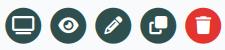 In der tabellarischen Ansicht der Datensätze finden sich rechts neben jedem Datensatz zugehörige Aktions-Buttons (siehe Abb.) mit folgenden Funktionen:
In der tabellarischen Ansicht der Datensätze finden sich rechts neben jedem Datensatz zugehörige Aktions-Buttons (siehe Abb.) mit folgenden Funktionen:
- Anzeigen (im Admin-Bereich)
Anlegen
Das Anlegen neuer Datensätze wird über den Button [Neuer Datensatz] (links oben in der Übersichtstabelle) gestartet.
- Datensatztyp auswählen*, zum dem der anzulegende Datensatz gehört (*Auswahl durch Aufrufen des Dropdown über Pfeil am rechten Rand der Zeile)
- Für alle mit der Taxaliste verknüpften Datensatztypen* (Chromosomen-Zählung und Standard Namen) das verknüpfte Taxon auswählen. Zur Auswahl des Taxons bitte Namensteil eingeben und Namen aus der sich öffnenden Liste auswählen. Ist das zu verknüpfende Taxon nicht verfügbar, muss es zuerst in der Taxaliste angelegt werden. (*die Zeile „Verknüpftes Taxon“ wird nur bei Datensatztypen angezeigt, die direkt mit der Taxaliste verknüpft sind)
- [Weiter] drücken –> öffnen der Eingabemaske
- Metadaten des Datensatzes eingeben
- Datensatz-spezifische Felder des Datensatzes ausfüllen
- [Speichern] drücken
Datensatztyp-spezifische Felder
Entsprechend des Datensatztyps werden unter dem Metadatenblock die eigentlichen Datensatz-Felder angezeigt.
- Unter den Namen der einzelnen Datenfelder werden Zuordnungen des Feldes zur Datenkategorien und die jeweils einzutragenden Datentypen angezeigt.
- Unter dem Eingabefeld sind z.T. Hinweise zur Eingabe zu finden.
- Bei allen Felder, die mit anderen Datentabellen verknüpft sind, wird nach Eingabe der ersten Buchstaben des verknüpften Datensatz-Namens eine scrollbares Auswahlmenü aller verfügbaren, mit diesen Buchstaben beginnenden Datensätze angezeigt. Ist der gewünschte Eintrag noch nicht vorhanden kann die Erfassung eines neuen Eintrags/Datensatzes über den Button [Neu] rechts neben dem Eingabefeld begonnen werden.
- Felder denen einen vordefiniertes Auswahlmenü (Dropdown) hinterlegt ist, sind mit den Eintrag „-bitte auswählen-“ vorausgefüllt und haben einen Abwärtspfeil am rechten Rand. Die Auswahl öffnet sich nach Klick in das Datenfeld.
- Neben Datenfeldern in denen Taxonnamen eingetragen werden, wird ein kleines Tastatur-Icon angezeigt. Durch Anklicken des Icons wird das Malzeichen für die Verwendung in Hybridformeln und Hybridnamen angezeigt. (Falls andere häufig verwendete Sonderzeichen für die Eingabe benötigt werden, können diese hinzugefügt werden.
Datensatztyp: Chromosomen-Zählung

- Das Datenfeld „Chromosomenzahl“ (=Abgeleitete standardisierte somatische Chromosomenzahl) muss ausgefüllt werden.
- Die für die Kartenanzeige benötigten Dezimalgrad sind einzutragen. Sie werden nicht aus anderen Koordinatenformaten oder Kartenangaben berechnet.
Bearbeiten
Wird „Bearbeiten“ ausgewählt, öffnet sich die unter Anlegen neuer Datensätze erklärte Eingabemaske mit allen für den jeweiligen Datensatz vorhandenen Angaben.

Duplizieren
Nach einer Bestätigung wird sofort eine Kopie des Datensatzes gespeichert, die anschließend bearbeitet werden kann.
Löschen
Nach der obligatorischen Sicherheitsabfrage, ob der Datensatz wirklich gelöscht werden soll, prüft das System, ob es verknüpfte bzw. untergeordnete Datensätze gibt. Werden solche gefunden, ist das Löschen nicht möglich. In diesen Fällen müssen also erst alle verknüpften Datensätze gelöscht werden.
Sichtbarkeit ändern
Die öffentliche Sichtbarkeit jedes einzelnen Datensatzes kann drei verschiedene Zustände haben.
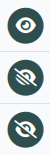 In der tabellarischen Ansicht der Datensätze wird der aktuelle Zustand mit einem entsprechenden Icon/Button angezeigt. Mit jedem Klick auf den Button ändert sich die Sichtbarkeit in der hier angegebenen Reihenfolge, ausgehend vom jeweils aktuellen Zustand (siehe Abb.):
In der tabellarischen Ansicht der Datensätze wird der aktuelle Zustand mit einem entsprechenden Icon/Button angezeigt. Mit jedem Klick auf den Button ändert sich die Sichtbarkeit in der hier angegebenen Reihenfolge, ausgehend vom jeweils aktuellen Zustand (siehe Abb.):
- im Frontend sichtbar
- nur einbetten erlaubt
- nicht im Frontend sichtbar
Außerdem ist es möglich, die Sichtbarkeit während des Bearbeitens im Formular-Abschnitt Metadaten zu ändern.
